Desktop Enlightenment E20 baru saja dirilis. Proyek Pencerahan terdiri dari pengelola Jendela Pencerahan (yang dimulai pada tahun 1996), pustaka EFL yang berisi grafik, widget, jaringan, dan fungsi desktop dasar lainnya, serta beberapa aplikasi yang didasarkan pada EFL seperti emulator terminal, pemutar video, dan sebuah IDE. Saat ini, proyek tersebut telah menempatkan Fokusnya pada lingkungan Desktop untuk Perangkat seluler, perangkat yang dapat dikenakan, dan TV. Baru di E20 adalah dukungan untuk penyusun Wayland, X1 masih didukung. Dalam tutorial ini, saya akan menunjukkan cara menginstal Desktop E20 di Ubuntu 15.10 saat ini.
Apa yang baru di Enlightenment E20
Dari catatan rilis di enlightenment.org
- Dukungan penuh Wayland
- Infrastruktur dan dialog manajemen layar baru
- Infrastruktur dan gadget mixer audio baru
- Banyak widget internal diganti dengan Elementary
- Meningkatkan dukungan FreeBSD
- Modul geolokasi
Prasyarat
Saya akan menggunakan Desktop Ubuntu 15.10 standar sebagai dasar untuk instalasi ini. Enlightenment akan diinstal sebagai Desktop tambahan, sehingga Anda dapat beralih antara Desktop standar Ubuntu dan E20 saat login.
Instal Desktop Enlightenment E20
Buka jendela terminal di Desktop Ubuntu Anda.
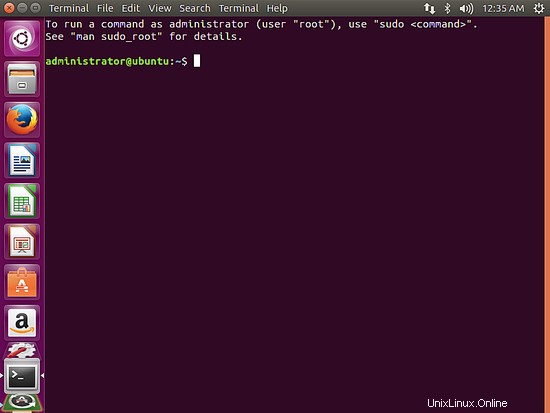
Langkah pertama adalah menambahkan enlightement-git PPA (Arsip Paket Pribadi) di Ubuntu. PPA harus ditambahkan sebagai pengguna root, untuk itu saya akan menambahkan perintah dengan sudo.
sudo add-apt-repository ppa:enlightenment-git/ppa
Masukkan kata sandi Anda saat sudo memintanya dan konfirmasi tindakan di langkah berikutnya dengan menekan enter.
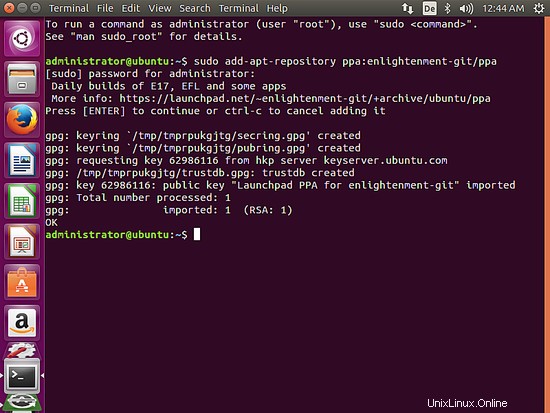
Perbarui daftar paket dengan apt untuk mengunduh daftar paket yang tersedia dari Enlightenment PPA.
apt-get update
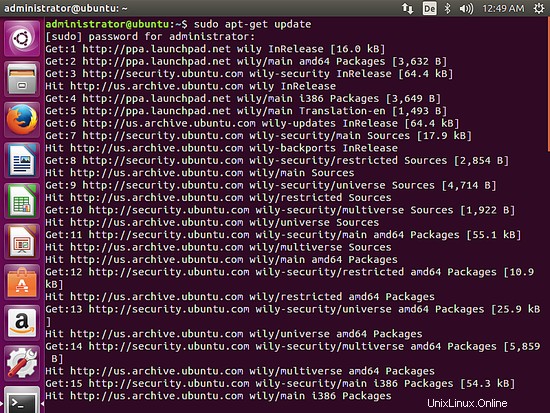
Langkah selanjutnya adalah menginstal Enlightenment E20 dengan apt:
sudo apt-get install e20
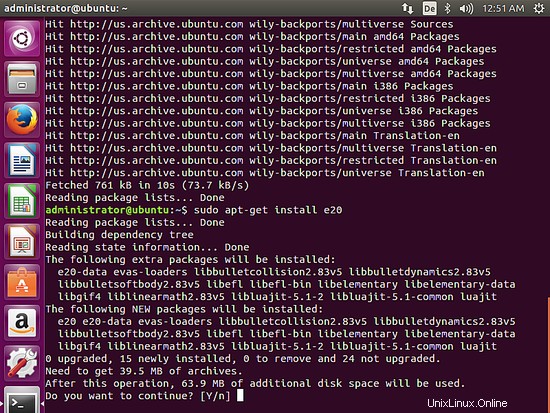
Tekan
Mulai Pencerahan E20
Untuk memulai Desktop baru, kita harus keluar dari Ubuntu terlebih dahulu.
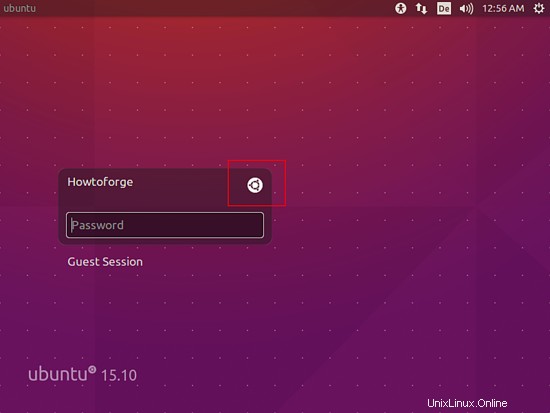
Pada layar Login, klik pada Ikon Ubuntu (saya menandainya dengan warna merah). Ini akan membuka menu di mana Anda dapat memilih manajer Desktop untuk sesi Login.
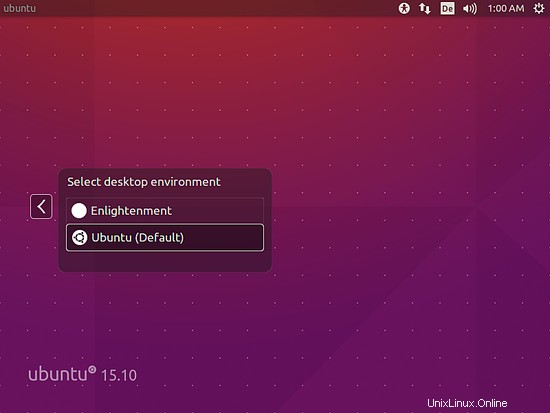
Pilih Pencerahan di sini. Bidang kata sandi akan ditampilkan lagi setelah itu, masukkan kata sandi Anda dan tekan
Wizard konfigurasi Pencerahan dimulai saat Login pertama.
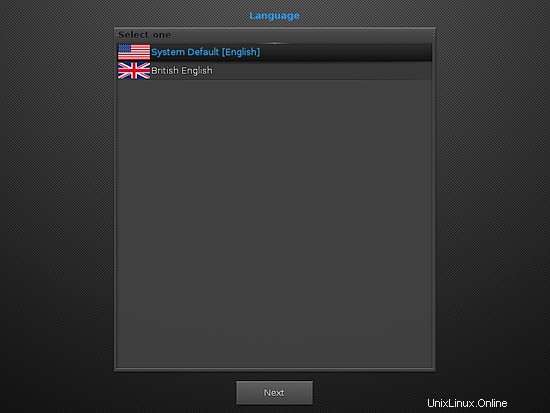
Pilih bahasa yang diinginkan dan tekan Berikutnya.
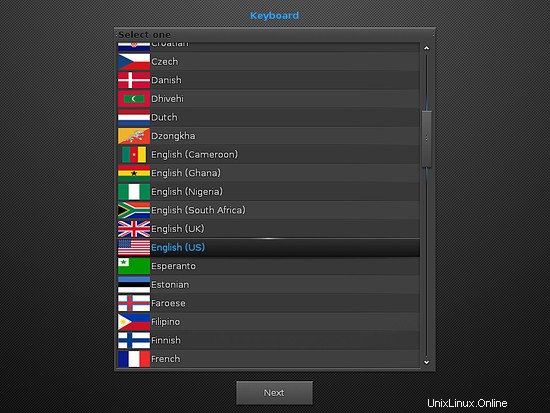
Pilih tata letak Keyboard.
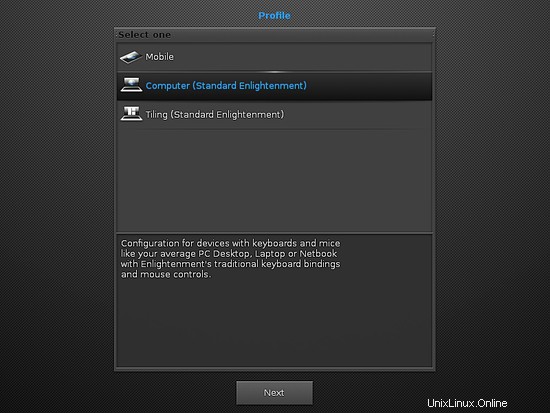
Pilih Profil Desktop. Saya melakukan instalasi ini pada PC biasa dengan mouse dan keyboard, oleh karena itu saya memilih "Komputer". Jika Anda melakukan penginstalan pada perangkat seluler, maka silakan pilih profil "Seluler" di sini.
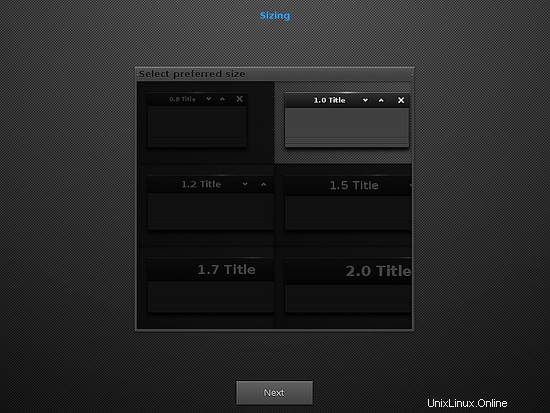
Pilih Ukuran Jendela dan Font.
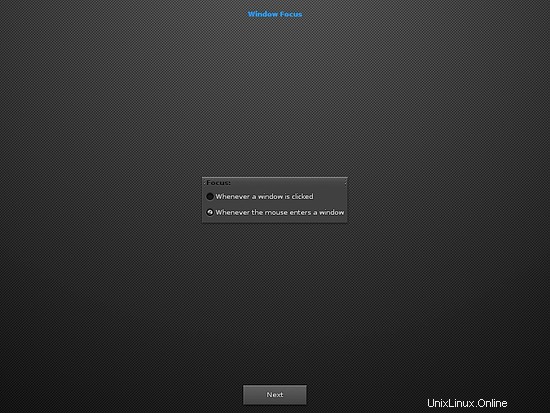
Pilih fokus Jendela yang Anda inginkan.
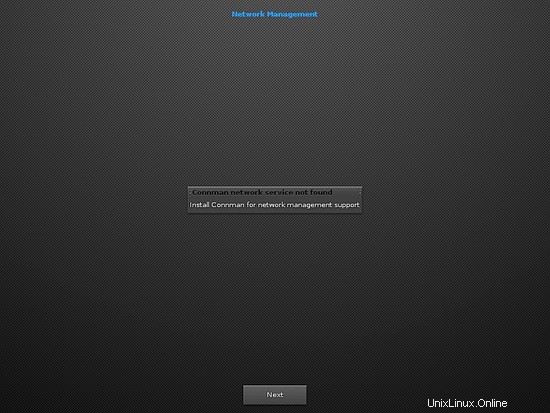
Tidak ada perangkat jaringan Conman yang tersedia di PC saya.
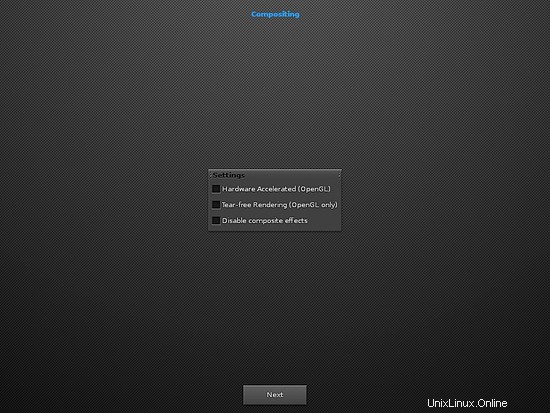
Jika PC Anda menjalankan kartu grafis berkemampuan OpenGL, maka aktifkan akselerasi perangkat keras di sini.
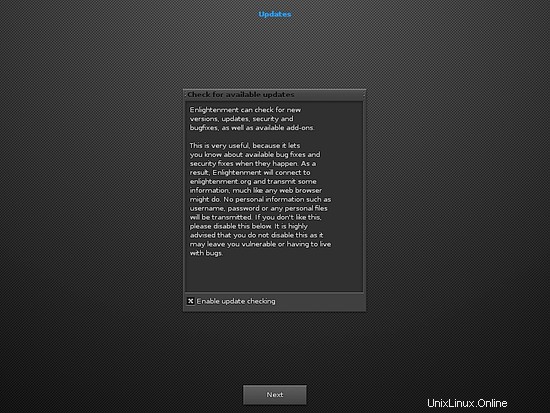
Aktifkan opsi ini jika Anda ingin mendapatkan pemberitahuan tentang pembaruan Pencerahan. Pembaruan dapat diinstal dengan apt kemudian:
apt-get update
apt-get upgrade
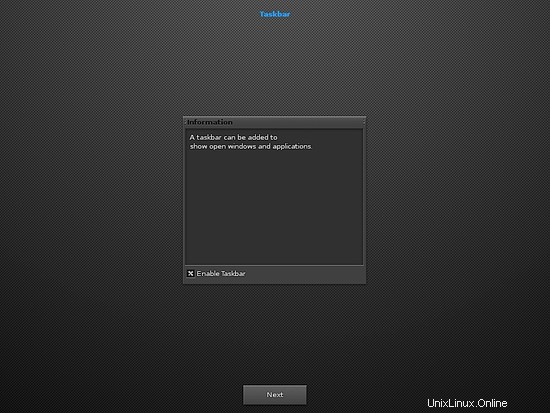
Saya lebih suka memiliki bilah tugas di desktop yang menampilkan aplikasi aktif, jadi saya akan mengaktifkan opsi ini di sini.
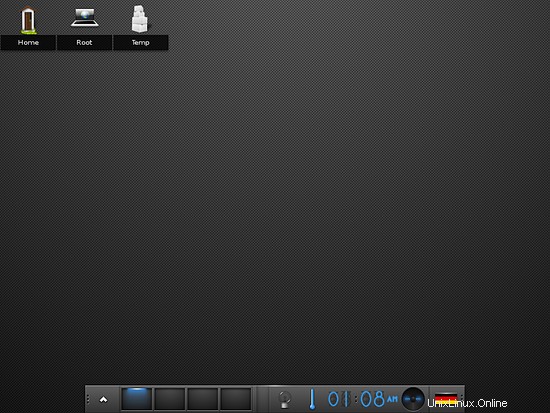
Beginilah tampilan Enlightenment E20 Desktop saat terinstal penuh.
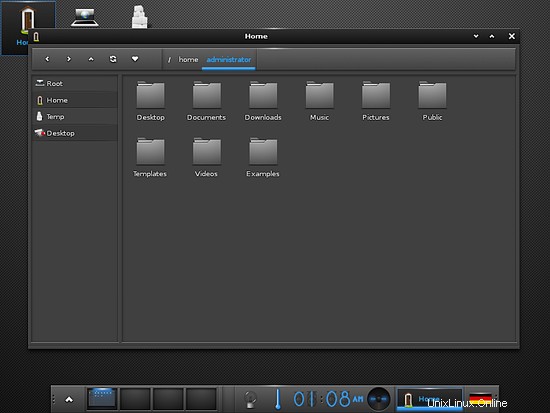
Pengelola file.
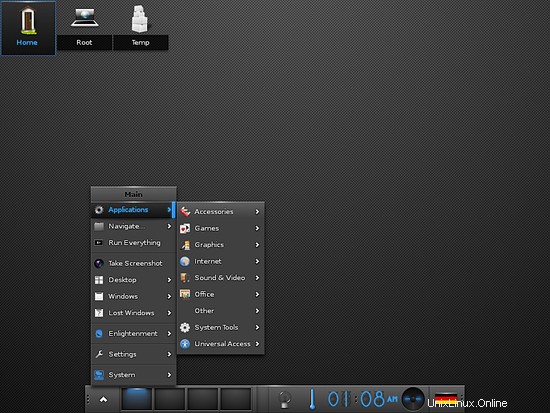
Menu aplikasi.
Tautan
- Pencerahan